予約 > メニュー管理 > メニュー設定
サロンコネクトからメニューの追加や修正をすることはできません。
下記の手順に従って操作をしてください。
※サロンコネクトネット予約は、こちらとは別途掲載設定が必要となります。
詳細はこちらをご確認ください。
メニュー画面のみかた
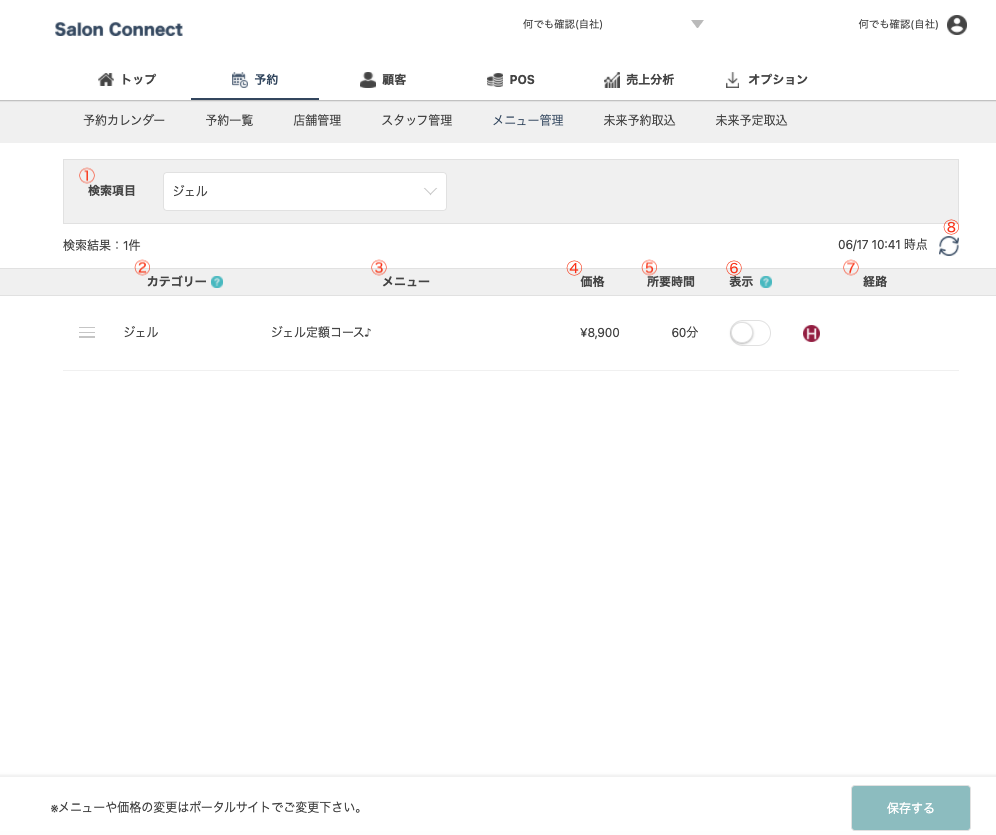
❶検索項目
カテゴリー毎に検索結果を表示させることができます。
❷カテゴリー
サロンコネクトにて自動的にカテゴリーの割り振りをしています。
❸メニュー
メニュー名が表示されます。
❹価格
メニューの価格が表示されます。
POSをご利用の場合:POSレジ画面でこちらの価格が表示されます。
❺所用時間
施術時間が表示されます。
❻表示
手動で予約受付をする際にメニュー選択をする画面、POSレジ画面での表示・非表示の設定ができます。
❼経路
メニューがどこのポータルサイトから取り込まれたのかが表示されます。
統合したメニューに関しては親となっているポータルサイトのiconが一番左に表示されます。
❽取り込みボタン
連携しているポータルサイトから最新の情報を取得できます。
メニューの追加方法
Step1.連携ポータルサイトで新規メニューの登録を行う。
Step2.メニュー画面右上の❽取り込むボタンをクリックしてポータルサイトから新規メニューを取り込んでください。
Step3.連携しているポータルサイトが複数ある場合にはメニュー統合をしてください。
メニューの変更方法
Step1.連携ポータルサイトで対象のメニューの変更をする。
Step2.メニュー画面右上の❽取り込むボタンをクリックしてサイトから変更したメニューを取り込んでください。
メニューの削除方法
Step1.連携ポータルサイトで対象メニューを削除する。
Step2.メニュー画面右上の❽取り込むボタンをクリックすると一覧から消えます。
